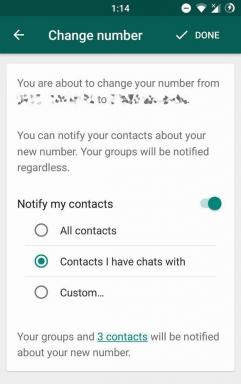Correzione: uTorrent non si scarica o non si connette ai peer
Miscellanea / / August 04, 2021
Annunci
uTorrent è uno dei client BitTorrent che consente agli utenti di condividere rapidamente file di grandi dimensioni su Internet. Ma oggigiorno ci sono diverse normative quando si tratta di utilizzare i client BitTorrent. Le persone spesso affrontano determinati problemi durante il download di file utilizzando uTorrent e non sono consapevoli di come si possano configurare e ottimizzare correttamente le capacità di download di uTorrent. Vedono i loro download bloccarsi con un messaggio "Connessione ai peer" sullo schermo.
Ogni volta che vedi la connessione ai peer apparire sul tuo uTorrent, non sarai in grado di scaricare il file della coda corrente. Esistono diverse soluzioni che puoi provare per eliminare questo problema e qui in questo articolo daremo un'occhiata a tutte. Se vedi costantemente il messaggio "connessione ai peer" sullo schermo ogni volta che provi a scaricare un file su uTorrent, questo articolo ti aiuterà. Quindi, senza ulteriori indugi, entriamo nella lista.

Sommario
-
1 Come risolvere uTorrent che non si scarica o non si connette ai peer?
- 1.1 Controlla la velocità della rete:
- 1.2 Consenti uTorrent nel firewall:
- 1.3 Disabilita il programma antivirus:
- 1.4 Modifica le impostazioni di connessione di uTorrent:
- 1.5 Consenti il port forwarding:
- 1.6 Esegui test di configurazione di rete:
- 1.7 Imposta una velocità massima di download:
- 1.8 Usa una VPN:
- 1.9 Trova un file Torrent migliore:
Come risolvere uTorrent che non si scarica o non si connette ai peer?
Utorrent potrebbe riscontrare problemi di download dovuti a problemi di connettività Internet, dead seed, firewall o blocco antivirus, blocco ISP o problemi di servizio VPN incompatibili. Diamo un'occhiata alle soluzioni per tutte queste cause.
Annunci
Controlla la velocità della rete:
Prima di procedere con tutte le soluzioni, esegui un test di velocità sulla tua rete. Esistono vari siti Web che possono controllare la velocità della tua connessione in tempo reale. Se si dispone di una connessione Internet lenta o incoerente, questa è la causa del problema di connessione ai peer. Passa a una rete diversa o contatta il tuo provider di servizi Internet (ISP) per migliorare la velocità della tua rete.
Se la velocità di connessione è buona, ma il problema persiste, prova la soluzione successiva.
Consenti uTorrent nel firewall:
Windows Firewall, per impostazione predefinita, potrebbe bloccare alcune delle funzionalità del programma uTorrent. È necessario abilitare uTorrent tramite la protezione firewall affinché funzioni normalmente.
- Fai clic sulla barra di ricerca e cerca "firewall e protezione di rete".
- Aprilo dalla sezione dei risultati.
- Quando viene visualizzata la finestra Firewall e protezione di rete, fai clic su "Consenti a un'app tramite firewall".
- Fare clic sul pulsante "Modifica impostazioni".
- Trova uTorrent nell'elenco delle applicazioni che compaiono in una finestra e seleziona le caselle sotto private e pubbliche accanto all'applicazione uTorrent.
- Fare clic su Ok.
Ora controlla se riscontri lo stesso problema di connessione con i peer o meno. Se lo fai, passa alla prossima potenziale soluzione.
Disabilita il programma antivirus:
Diversi programmi antivirus bloccano il normale funzionamento di uTorrent e altri programmi client BitTorrent simili su un computer. Se sul tuo sistema è installato un programma antivirus di terze parti, considera la possibilità di disabilitare temporaneamente quel programma nel tuo sistema. Diversi programmi antivirus hanno interfacce diverse. Quindi, a seconda del tuo programma antivirus, cerca l'opzione di disattivare la protezione in tempo reale. Mantieni disabilitata la protezione in tempo reale e controlla se il problema di connessione ai peer è stato risolto o meno.
Annunci
Se continui a riscontrare lo stesso problema nonostante l'antivirus disabilitato, passa alla soluzione successiva menzionata di seguito.
Modifica le impostazioni di connessione di uTorrent:
Ci sono alcune cose che puoi provare nel menu delle impostazioni di uTorrent.
- Apri il programma uTorrent e fai clic sul pulsante "Opzioni" nell'angolo in alto a sinistra della finestra.
- Quindi seleziona "Preferenze".
- Nella finestra delle preferenze, fai clic sull'opzione BitTorrent a sinistra.
- Nella sezione Crittografia protocollo, modifica l'opzione In uscita da Disabilitato a Forzato.
- Fare clic su Applica e quindi su Ok.
Una volta terminato, prova a scaricare di nuovo i file in uTorrent. Se vedi di nuovo la connessione ai peer, prova la soluzione successiva menzionata di seguito.
Consenti il port forwarding:
uTorrent richiede l'accesso alle porte di rete che consentono il traffico in entrata e in uscita. Quindi dovresti abilitare il port forwarding per inviare il traffico dalle porte BitTorrent al tuo PC e viceversa. Ciò consentirà una connessione più stabile durante il download dei file e il seeding simultaneo.
Annunci
- Apri il programma uTorrent e fai clic sul pulsante "Opzioni" nell'angolo in alto a sinistra della finestra.
- Quindi seleziona "Preferenze".
- Nella finestra delle preferenze, fare clic sull'opzione Connessione a sinistra.
- Seleziona le caselle accanto a "Abilita mappatura porta UPnP", "Abilita mappatura porta NAT-PMP" e "Aggiungi eccezione Windows Firewall". Questo ti permetterà di connetterti direttamente ai seeders.
- Fare clic su Applica e quindi su Ok.
Ora prova a scaricare di nuovo i file usando uTorrent. Se vedi ancora la connessione ai peer su di esso, passa alla soluzione successiva.
Esegui test di configurazione di rete:
Potrebbe esserci qualcosa di sbagliato nelle impostazioni di rete del programma uTorrent. Per risolverlo, puoi eseguire alcuni test che imposteranno automaticamente ogni impostazione su uTorrent sulla configurazione più ottimale.
- Apri il programma uTorrent e fai clic sul pulsante "Opzioni" nell'angolo in alto a sinistra della finestra.
- Quindi seleziona "Guida all'installazione".
- Seleziona le caselle accanto a "Larghezza di banda" e "Rete".
- Fare clic sul pulsante "Esegui test" sotto di esso.
- Una volta terminato il test, tutto sarà impostato sulla migliore configurazione secondo la tua rete. Successivamente, fare clic sul pulsante "Salva e chiudi" nella schermata in basso a destra della finestra.
Ora controlla se vedi ancora la connessione ai peer nel tuo programma uTorrent durante il download dei file. Se lo fai, prova la soluzione successiva.
Imposta una velocità massima di download:
Puoi provare a impostare il limite massimo di download per i tuoi download in base alla velocità della tua connessione. Per alcune persone, cambiare la velocità da illimitata a un numero specifico ha aiutato a risolvere il problema di download.
- Apri il programma uTorrent e fai clic sul pulsante "Opzioni" nell'angolo in alto a sinistra della finestra.
- Quindi seleziona "Preferenze".
- Nella finestra delle preferenze, fai clic sull'opzione Larghezza di banda a sinistra.
- Vedrai che il "Limite massimo della velocità di download" è impostato su 0, il che significa che è illimitato. Modificalo in un valore come 10000 kb / s.
Se stai ancora affrontando il problema di connessione ai peer durante il download dei file in uTorrent, prova la soluzione successiva.
Usa una VPN:
Se il tuo ISP blocca il traffico torrent, dovrai optare per un servizio VPN premium. Molti servizi VPN affermano di fornire la migliore velocità di rete fornendo al contempo sicurezza, ma anche alcuni di questi servizi non consentono il traffico torrent. Quindi esegui una ricerca adeguata e investi in un servizio VPN che funzioni con uTorrent.
Trova un file Torrent migliore:
Se nessuna delle soluzioni sopra menzionate ha risolto il problema di download del file uTorrent, probabilmente hai a che fare con un file senza seeders. In tal caso, dovresti scaricare qualche altro file tramite uTorrent. Giochi, film o qualsiasi cosa tu stia cercando di scaricare, troverai file torrent per tutti loro in vari siti come pirate bay, 1337x, YTS, ecc. Quindi cerca un altro file torrent con seeders attivi. Troverai sicuramente file duplicati per qualsiasi file che stavi riscontrando problemi con il download in primo luogo.
Quindi è così che puoi risolvere il problema di uTorrent che non si scarica o non si connette ai peer. Se hai domande o dubbi su questo articolo, commenta di seguito e ti ricontatteremo. Inoltre, assicurati di controllare i nostri altri articoli su Suggerimenti e trucchi per iPhone,Suggerimenti e trucchi per Android, Suggerimenti e trucchi per PCe molto altro ancora per informazioni più utili.

![Scarica l'ultima versione di Google Maps Go [Download APK]](/f/36c8fff23adb938e9431816202523a5b.jpg?width=288&height=384)